- Parte 1. Cómo recuperar mensajes de texto eliminados iPhone en Mac con FoneLab iPhone Data Recovery
- Parte 2. Cómo recuperar mensajes de texto eliminados iPhone en Mac a través de iCloud Backup
- Parte 3. Cómo recuperar mensajes de texto eliminados iPhone en Mac a través de iTunes/Finder Backup
- Parte 4. Preguntas frecuentes sobre cómo recuperar mensajes de texto eliminados iPhone en Mac
Cómo recuperar mensajes de texto eliminados iPhone en Mac: formas sin complicaciones
 Actualizado por Boey Wong / 09 de mayo de 2023 09:15
Actualizado por Boey Wong / 09 de mayo de 2023 09:15La mensajería de texto también es comunicación virtual, como otras plataformas de redes sociales. En iPhone, puede agregar fotos y videos al mensaje de texto. Además, puede editar los videos e imágenes antes de enviarlos. ¿Qué pasa si borraste accidentalmente los mensajes de texto en tu iPhone?
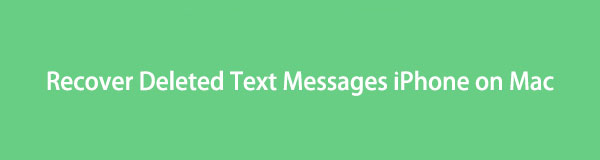
Si tiene una Mac, puede utilizarla junto con las copias de seguridad de su iPhone para recuperarlas. Puede usar una herramienta de terceros si olvida hacer una copia de seguridad. Para conocer los procedimientos, desplácese hacia abajo.

Lista de Guías
- Parte 1. Cómo recuperar mensajes de texto eliminados iPhone en Mac con FoneLab iPhone Data Recovery
- Parte 2. Cómo recuperar mensajes de texto eliminados iPhone en Mac a través de iCloud Backup
- Parte 3. Cómo recuperar mensajes de texto eliminados iPhone en Mac a través de iTunes/Finder Backup
- Parte 4. Preguntas frecuentes sobre cómo recuperar mensajes de texto eliminados iPhone en Mac
Parte 1. Cómo recuperar mensajes de texto eliminados iPhone en Mac con FoneLab iPhone Data Recovery
FoneLab iPhone de recuperación de datos el programa te puede ayudar recuperar un mensaje de texto eliminado en tu iPhone. Puede recuperar datos directamente en su teléfono usando solo un cable USB. Además, le permite recuperar datos de las copias de seguridad de iTunes y iCloud. Incluso guarda sus datos para muchos escenarios. Incluye eliminación accidental, dispositivo atascado, olvido de contraseña, etc.
Además, antes de recuperar los mensajes de texto, esta herramienta te permite ver su vista previa. Vea sus pasos a continuación para aprender a usar este software de recuperación de mensajes de iPhone en Mac.
Con FoneLab para iOS, recuperará los datos perdidos / eliminados del iPhone, incluidas fotos, contactos, videos, archivos, WhatsApp, Kik, Snapchat, WeChat y más datos de su copia de seguridad o dispositivo de iCloud o iTunes.
- Recupere fotos, videos, contactos, WhatsApp y más datos con facilidad.
- Vista previa de datos antes de la recuperación.
- iPhone, iPad y iPod touch están disponibles.
Paso 1Por favor ubique el Descargar gratis en la interfaz principal y haga clic en él. Después de eso, busque el archivo descargado en su computadora y configúrelo. Para hacerlo, arrástrelo a la carpeta Aplicación. Más tarde, inicie el software para comenzar a recuperar sus mensajes de texto.
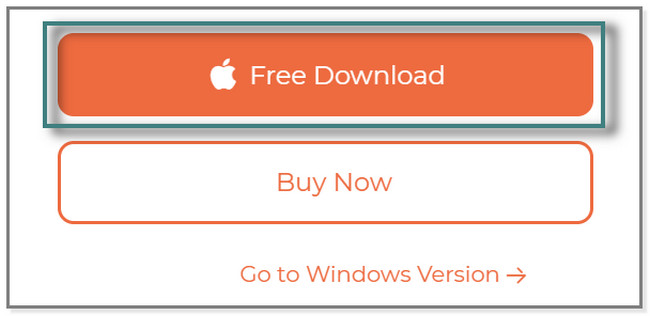
Paso 2Verá las 4 características del software. En el lado izquierdo, haga clic en el Recuperación de datos iPhone sección. Más tarde, verá la herramienta para recuperar mensajes de texto eliminados en su iPhone.
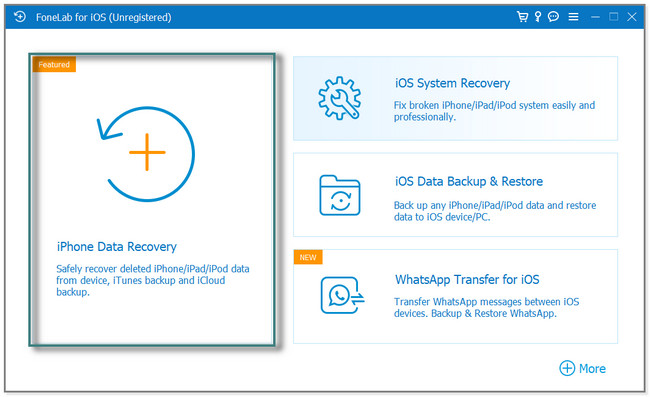
Paso 3Conecta tu iPhone a la computadora. Puede usar su cable USB. Elija uno de sus modos de recuperación en el lado izquierdo del software. Si olvidó hacer una copia de seguridad de los archivos de mensajes de texto, elija la opción Recuperarse del dispositivo iOS botón. Selecciona el Recuperar del archivo de copia de seguridad de iTunes or Recuperarse de iCloud secciones si tiene una copia de seguridad. Más tarde, haga clic en el Iniciar escaneado botón. El software comenzará el proceso de escaneo de sus archivos eliminados.
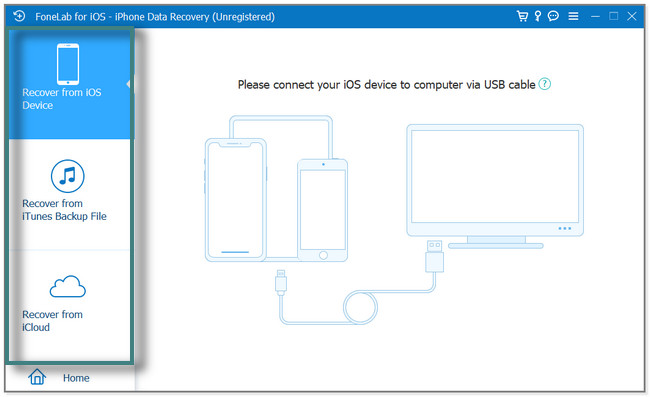
Paso 4Los resultados del proceso de escaneo aparecerán en el lado derecho de la herramienta. Seleccione la sección Mensajes para ver su contenido. En el lado derecho, ubique los mensajes de texto que desea recuperar. Seleccione los archivos marcándolos. Luego, haga clic en el Recuperar en el lado inferior derecho de la herramienta.
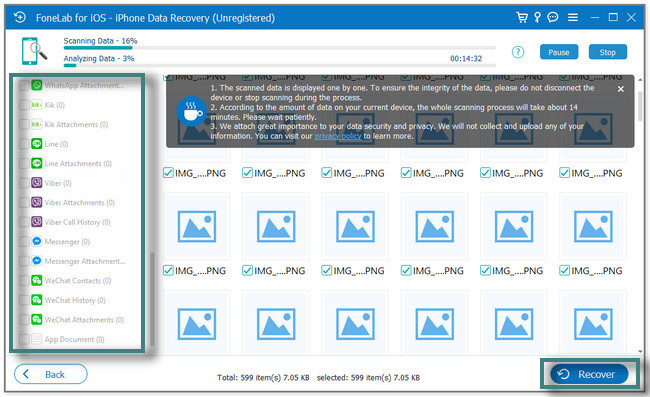
La herramienta de software anterior es para la recuperación de datos de iPhone en Mac con o sin copia de seguridad. Lea los siguientes métodos para recuperar mensajes de texto de iCloud o iTunes manualmente. Pero estos procesos eliminarán todos los datos y configuraciones de su iPhone. Haga una copia de seguridad o mantenga seguros sus archivos esenciales para evitar perderlos. Siga adelante.
Con FoneLab para iOS, recuperará los datos perdidos / eliminados del iPhone, incluidas fotos, contactos, videos, archivos, WhatsApp, Kik, Snapchat, WeChat y más datos de su copia de seguridad o dispositivo de iCloud o iTunes.
- Recupere fotos, videos, contactos, WhatsApp y más datos con facilidad.
- Vista previa de datos antes de la recuperación.
- iPhone, iPad y iPod touch están disponibles.
Parte 2. Cómo recuperar mensajes de texto eliminados iPhone en Mac a través de iCloud Backup
Existen varias técnicas para realizar copias de seguridad de datos, como mensajes de texto en iPhones. La copia de seguridad de iCloud es una de ellas, en la que puedes recuperar mensajes de texto en tu iPhone. Una de las ventajas de la copia de seguridad de iCloud es que puede hacer una copia de seguridad automática de sus archivos cada segundo o minuto. Incluye mensajes de texto, fotos, videos, configuraciones de dispositivos, copias de seguridad de Apple Watch y más. Además, puedes usarlo como una copia de seguridad para tu iPad y datos del dispositivo iPod touch. Pero si deshabilita iCloud para que no haga una copia de seguridad de los datos de su iPhone, solo los almacenará durante 180 días.
¿Cómo recuperar mensajes de texto eliminados iPhone en Mac usando iCloud? Desplácese hacia abajo para conocer los pasos.
Paso 1Elimine o restablezca los datos, archivos y configuraciones de su iPhone. Para hacer eso, inicie el Ajustes icono en tu iPhone. Después de eso, toca el General botón para ver el Transferir o reiniciar iPhone botón. Tócalo y elige el Borrar contenidos y ajustes botón en la parte inferior de la pantalla. Más tarde, ingrese el código de acceso o la contraseña de ID de Apple del iPhone. Espere a que el dispositivo borre todo su contenido.
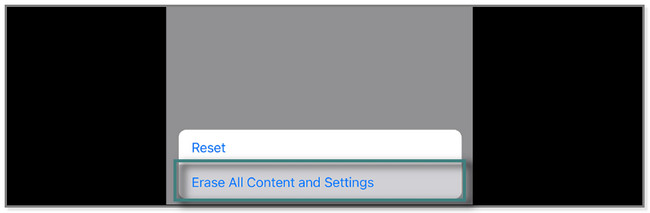
Paso 2Encienda el dispositivo y el Hola La pantalla debería aparecer en su iPhone. Después de eso, siga las instrucciones en pantalla hasta que vea el Aplicaciones y Datos pantalla. Toca el Restaurar desde iCloud Backup botón. Inicie sesión en su cuenta de iCloud a través de la ID de Apple.
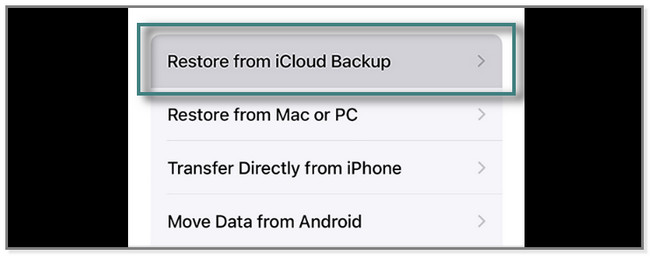
Paso 3Elija la copia de seguridad más adecuada en su iPhone. Después de eso, comenzará el proceso de restauración. Verás el Restaurar desde iCloud pantalla y el tiempo que consume el proceso de restauración. Después de restaurar el teléfono, configúrelo y verifique los datos de mensajes de texto que recuperó.
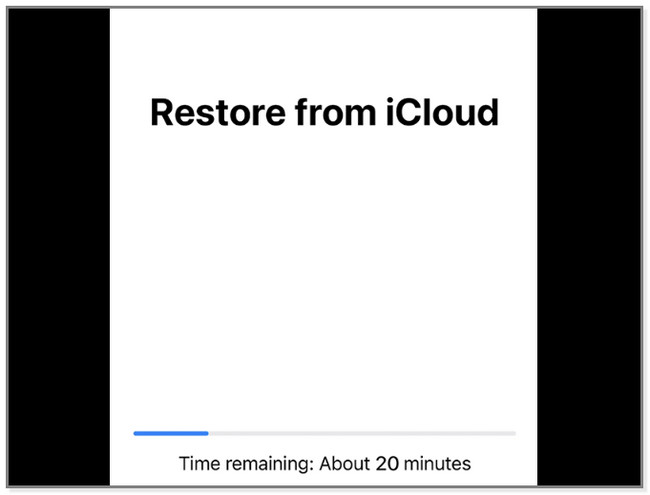
Con FoneLab para iOS, recuperará los datos perdidos / eliminados del iPhone, incluidas fotos, contactos, videos, archivos, WhatsApp, Kik, Snapchat, WeChat y más datos de su copia de seguridad o dispositivo de iCloud o iTunes.
- Recupere fotos, videos, contactos, WhatsApp y más datos con facilidad.
- Vista previa de datos antes de la recuperación.
- iPhone, iPad y iPod touch están disponibles.
Parte 3. Cómo recuperar mensajes de texto eliminados iPhone en Mac a través de iTunes/Finder Backup
¿Acaso te has sordeado Haz una copia de seguridad de tus mensajes de texto en tu iPhone usando itunes? Bueno, esta parte del post es para ti. Una vez que use iTunes para hacer una copia de seguridad de sus archivos de mensajes de texto, puede restaurarlos rápidamente. Tenga en cuenta que iTunes ahora no está disponible en la última versión de macOS. Pero no te preocupes. Puede usar Finder en su lugar con pasos similares. Para recuperar mensajes de texto eliminados iPhone en Mac usando iTunes, desplácese hacia abajo.
Paso 1Inicie iTunes o Finder en su computadora. Conecte el iPhone a su computadora y use un cable USB para ello. Más tarde, toque el Confíe en esta computadora botón en tu iPhone. Su Mac escaneará y reconocerá el iPhone y aparecerá en el lado derecho de iTunes. Haga clic en el botón Restaurar iPhone.
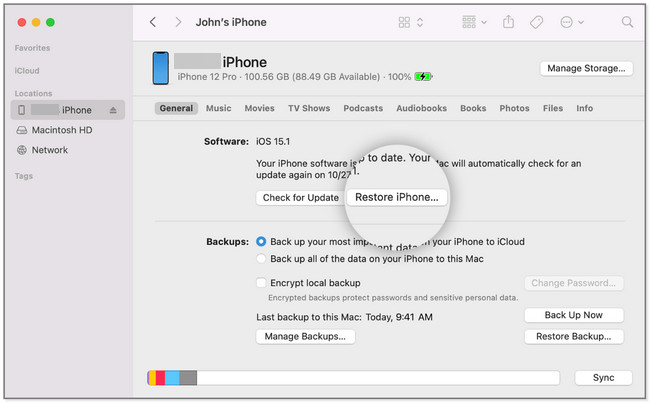
Paso 2Aparecerá un nuevo conjunto de opciones en su pantalla. Haga clic en el Restaurar botón para confirmar el proceso. Comenzará el proceso de restauración y deberá esperar. Luego, configure su iPhone como nuevo y localice los archivos de mensajes de texto que recuperó.
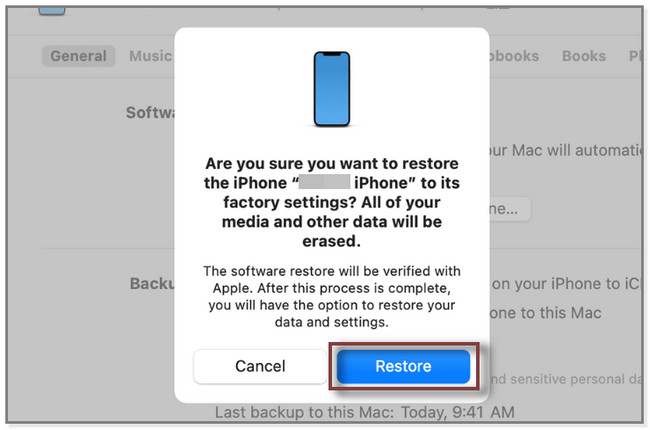
Parte 4. Preguntas frecuentes sobre cómo recuperar mensajes de texto eliminados iPhone en Mac
1. ¿Por qué iCloud no hizo una copia de seguridad de mis mensajes?
iCloud se detendrá para hacer una copia de seguridad de sus mensajes o cualquier información una vez que se quede sin espacio de almacenamiento. Este almacenamiento basado en la nube solo ofrece 5 GB de almacenamiento gratuito. Si desea agregarle espacio de almacenamiento, debe actualizarlo y pagar una cantidad determinada. Además, errores de sincronización de iCloud. Si ese es el caso, vuelva a iniciar sesión en su cuenta. Ve a la Ajustes aplicación y toque el Nombre de su teléfono o el botón Iniciar sesión en su dispositivo. Más tarde, inicie sesión con su ID y contraseña de Apple.
2. ¿iTunes sobrescribe las copias de seguridad del iPhone?
Sí, iTunes sobrescribe sus copias de seguridad existentes. Solo restaurará o guardará los datos más recientes de su iPhone. Como resultado, puede perder sus otros archivos esenciales. Si tan solo ya no los tienes en tu teléfono.
Recuperar los mensajes de texto de su iPhone eliminados en Mac tiene muchas formas. Pero la forma principal de recuperarlos es usando el FoneLab iPhone de recuperación de datos herramienta, que puede recuperar mensajes de texto eliminados en 3 modos. ¡Descárgalo ahora para experimentarlos!
Con FoneLab para iOS, recuperará los datos perdidos / eliminados del iPhone, incluidas fotos, contactos, videos, archivos, WhatsApp, Kik, Snapchat, WeChat y más datos de su copia de seguridad o dispositivo de iCloud o iTunes.
- Recupere fotos, videos, contactos, WhatsApp y más datos con facilidad.
- Vista previa de datos antes de la recuperación.
- iPhone, iPad y iPod touch están disponibles.
